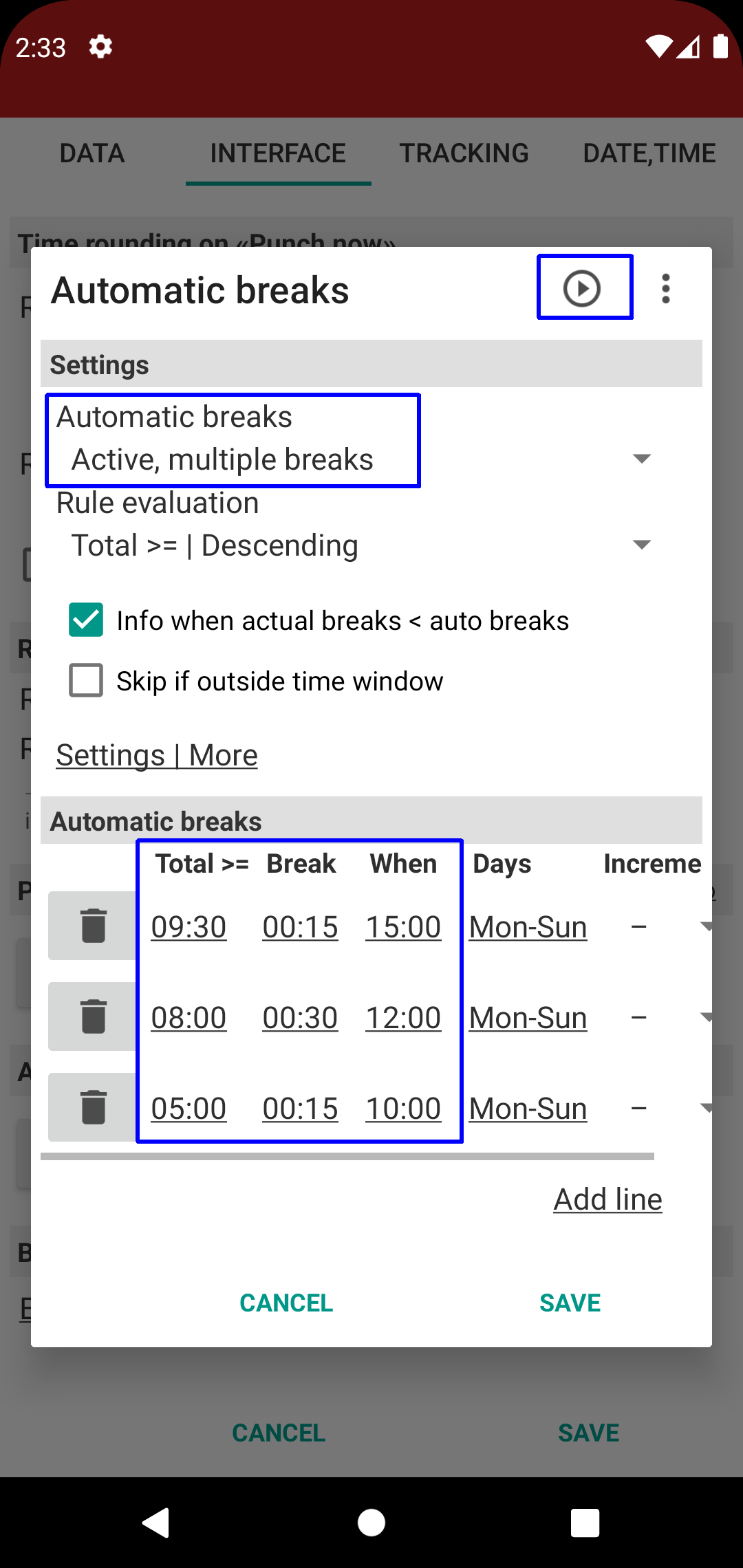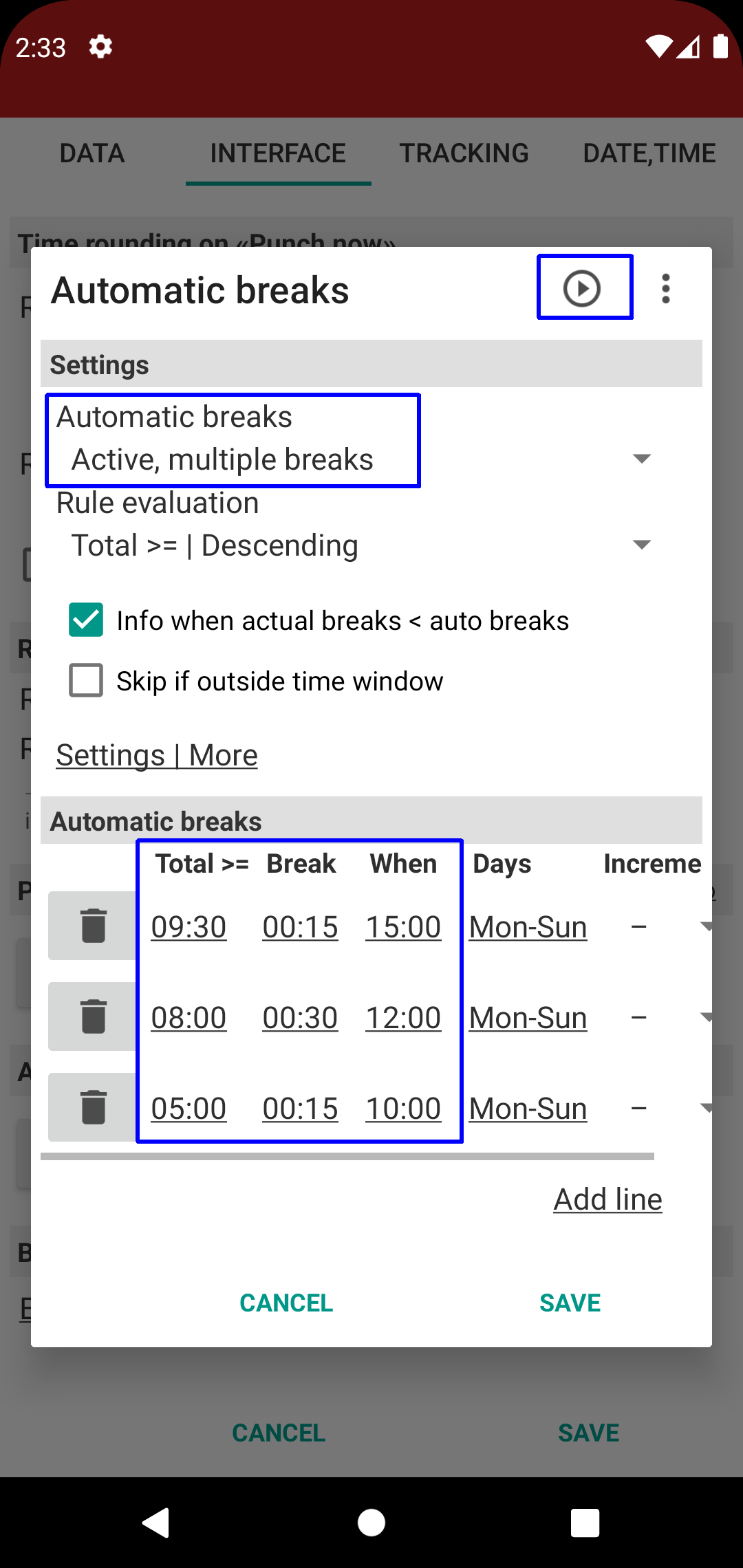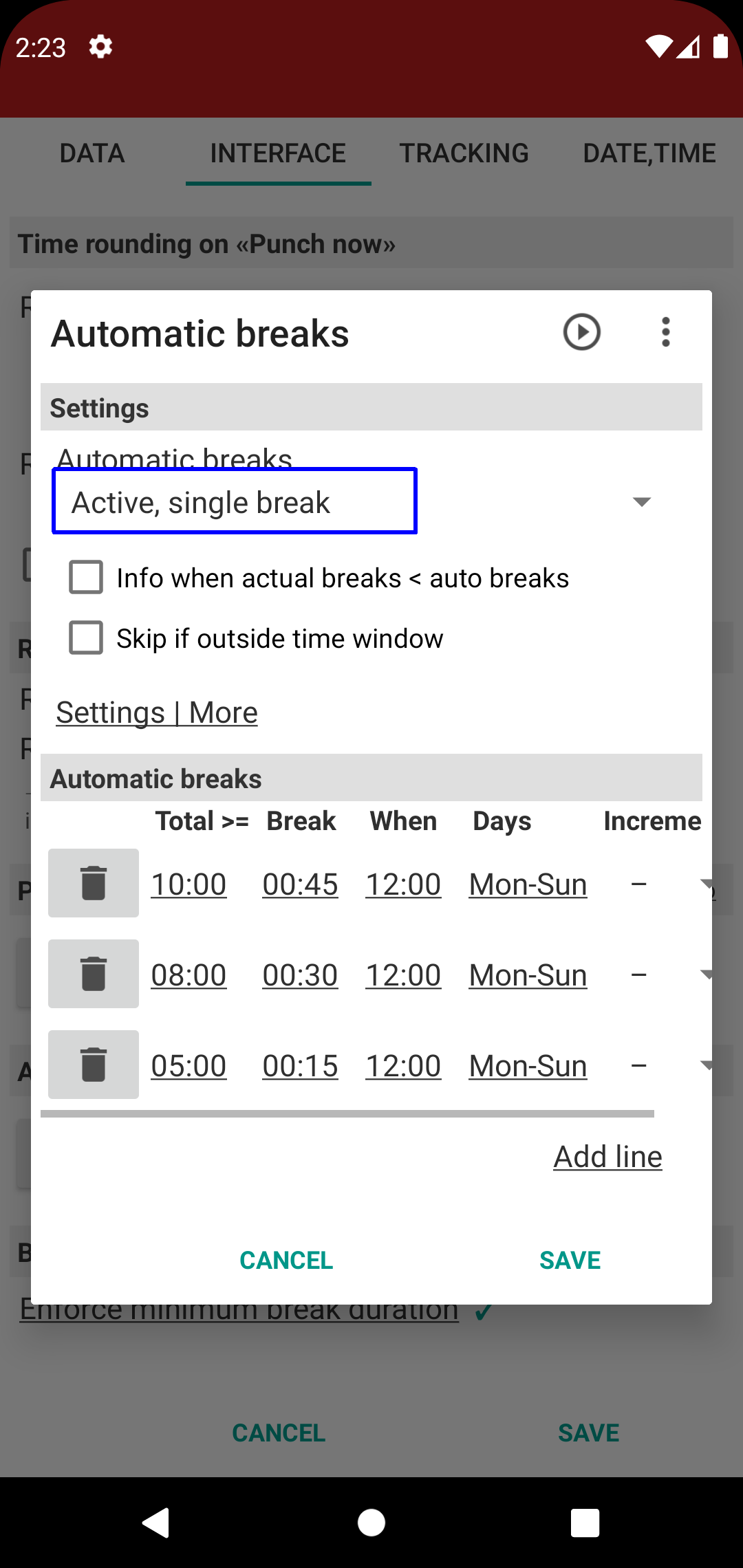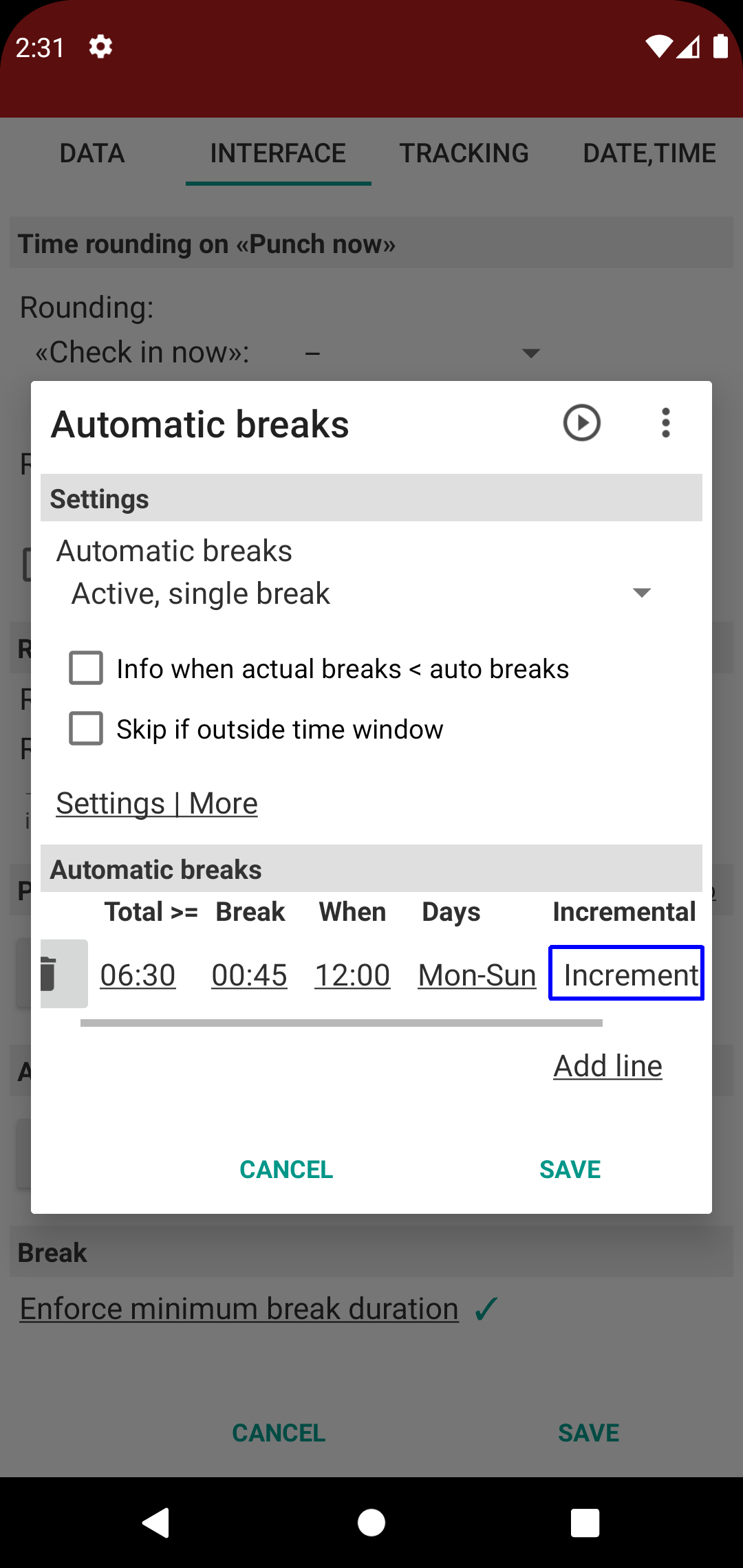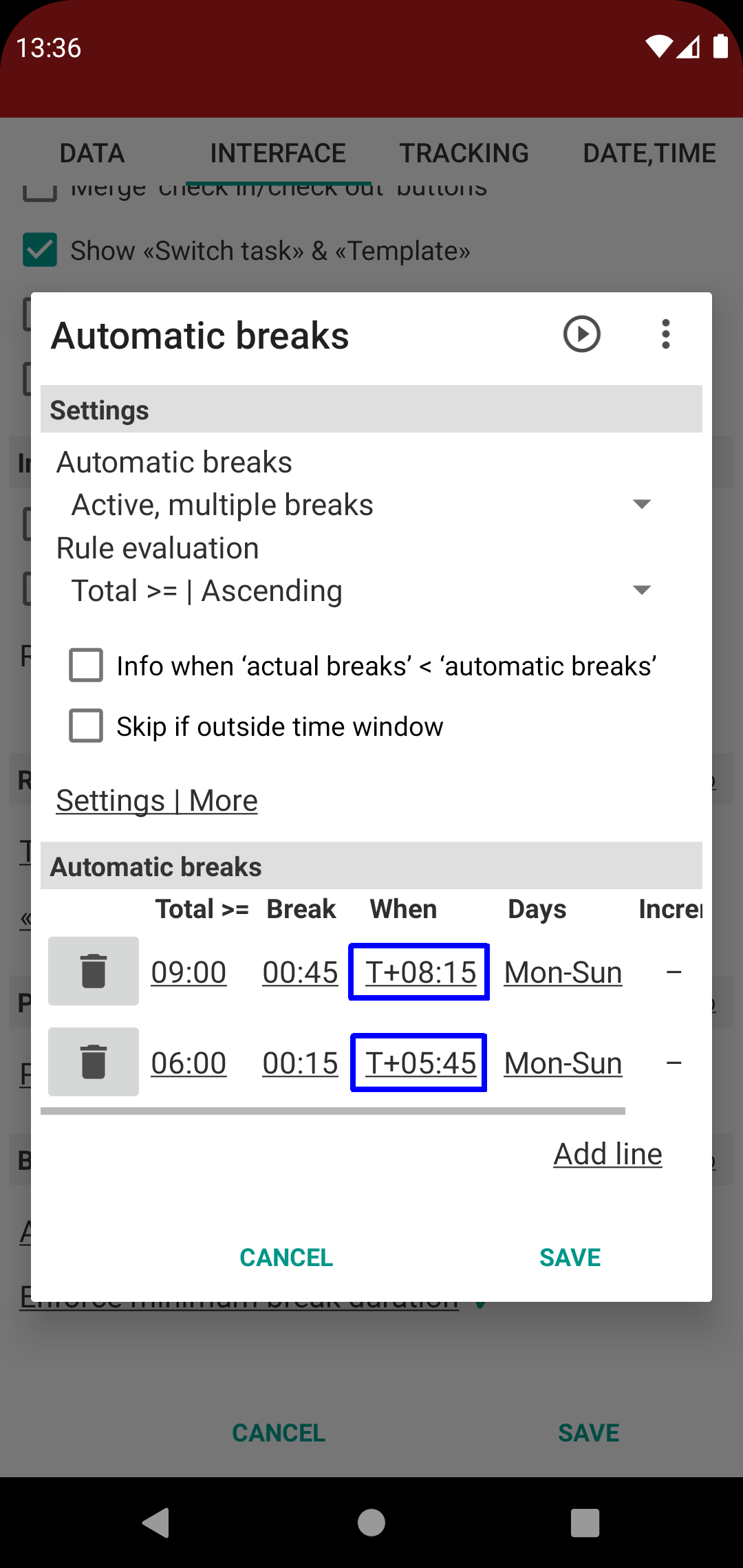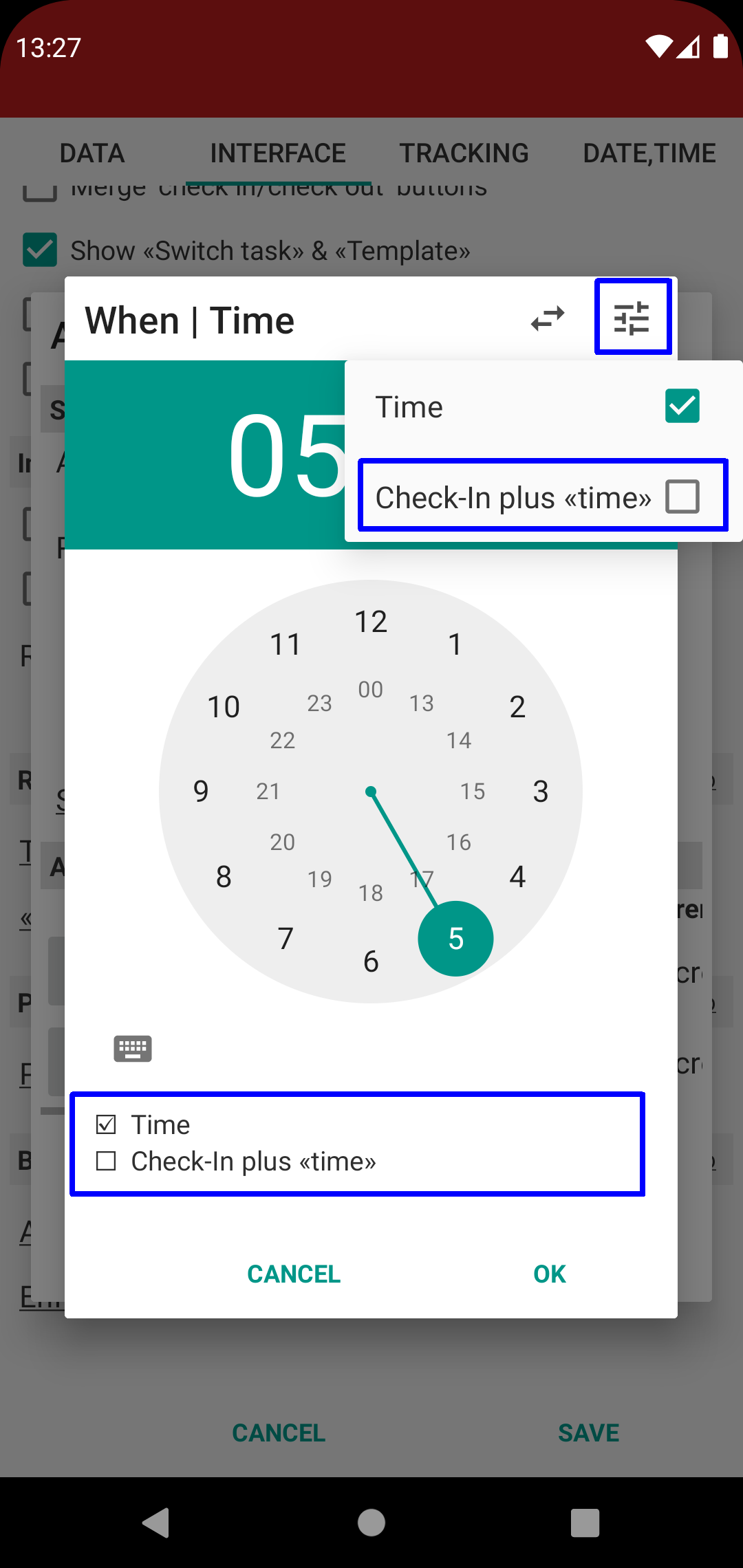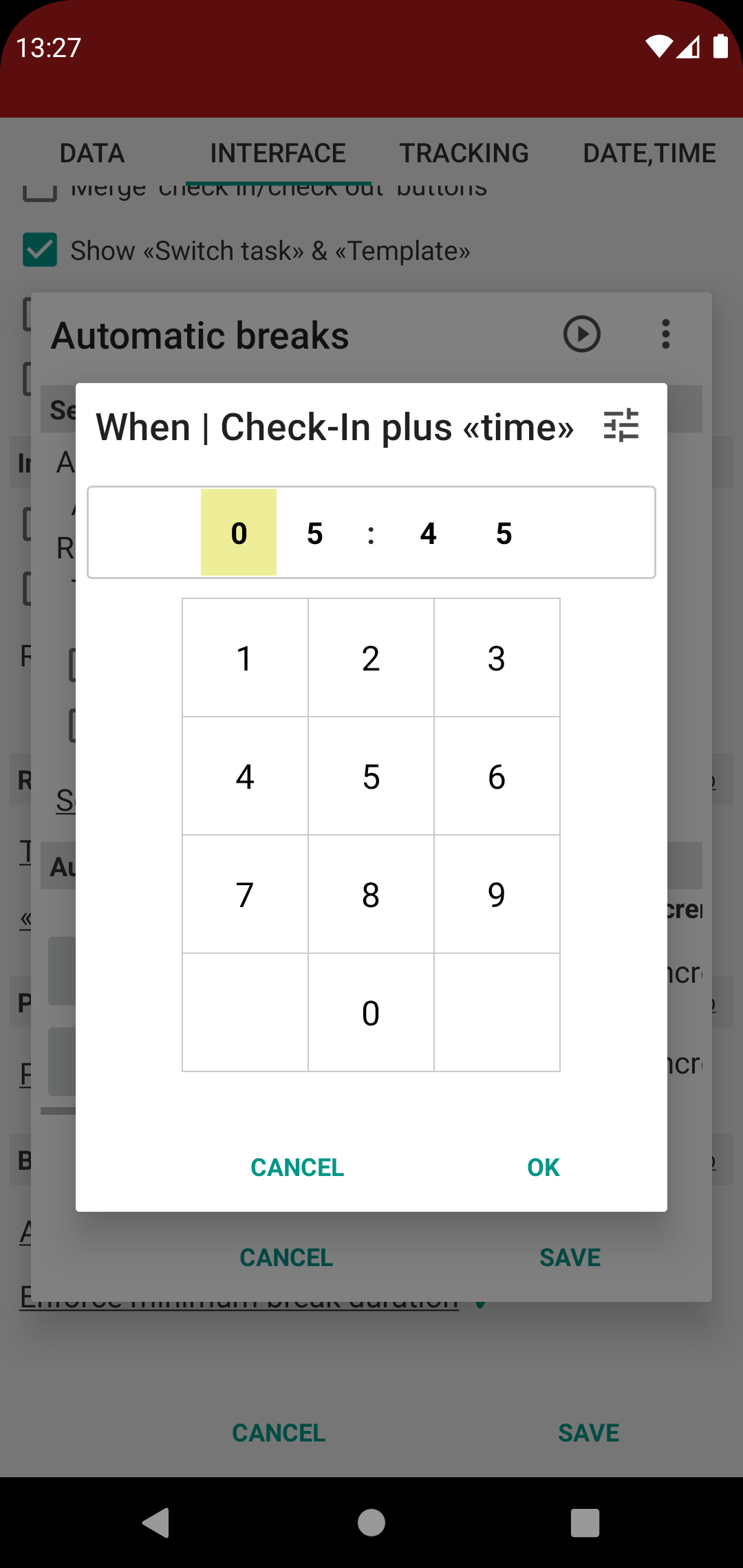[ Startseite ]
[ EN | DE ]
Zeiterfassung: Automatische Pausen
Die folgenden Regeln kommen zur Anwendung für die "Automatischen Pausen"
• Nur aktiv nach erstem Einstempeln pro Tag. Wird beim ersten Ausstempeln geprüft. Das heisst auch dass eine Kombination von selber gesetzten Pausen und AUto-Pause nicht möglich ist
• Logik: falls das Tagestotal grösser gleich [Total] ist, dann füge Pause ein mit Dauer [Pause] ein, startend um [Wann].
• Bei 'Aktiv, eine Pause' wird nur die erste passende Regel angewendet, bei 'Aktiv, mehrere Pausen' werden alle Regeln angewendet deren [Total] kleiner oder gleich der Arbeitszeit zum Zeitpunkt des Ausstempelns ist.
• Achtung: bei rotierender Schicht ist nur 'Aktiv, eine Pause' unterstützt. Trag in diesem Fall dieselbe 'Pause' mit unterschiedlichen 'Wann' Zeiten ein.
Was bedeutet "Inkrementell"
Setze eine Auto-Pause auf "Inkrementell" wenn deren Länge linear zur Pausendauer ansteigt.
Beispiel: ab 5 Stunden Arbeit muss 30 Minuten Pause gemacht werden, bei Arbeitsende während dieser Zeit soll die Pause aber nur anteilig gerechnet werden (z.B. 17 Minuten wenn die Zeit seit erstem Einstempeln 05:17 ist)
Siehe Beispiel 3 weiter unten.
Dynamischer Pausenstart
Auto-Pausen können so definiert werden, dass sie X Stunden und Minuten nach dem ersten Einstempeln gebucht werden, anstelle einer statischen Startzeit.
Dies kann mit der "Inkrementell" Option kombiniert werden.
Siehe Beispiel 4 weiter unten.
Was ist "Regel-Anwendung | Absteigend, Aufsteigend"
• Verfügbar seit App-Version 7.43, nur relevant bei "Aktiv, mehrere Pausen"
• "Absteigend/Aufsteigend" bezieht sich auf das Feld "Arbeitszeit Total >="
• Absteigend: Frühere App-Versionen haben die Autopause immer in "absteigender Reihenfolge" angewendet,
weil hierbei die Berechnung der Pausen sehr einfach ist:
a. Arbeitszeittotal beim Ausstempeln berechnen
b. alle Regeln suchen bei denen "Total >=" zutrifft, und diese anwenden
Dadurch werden jedoch potentiell Pausen angewendet, welche durch vorangehende Pausen nicht relevant wären.
• Aufsteigend: mit "Aufsteigend" kann erzwungen werden, dass Pausen übersprungen werden, sofern vorangehende Pausen das Total unter den Schwellwert bringen.
Berechnung in diesem Fall:
a. Arbeitszeittotal beim Ausstempeln berechnen
b. nächste pendente Regel mit tiefstem passendem 'Total >=" suchen und anwenden
c. durch b angepasstes Zeittotal rechnen.
d. wiederhole b und c mit neuem Zeittotal, solange bis alle Regeln abgearbeitet
• Hinweis zu Inkrementell: Falls "Inkrementell" aktiviert ist dann gilt immer unveränderbar "Aufsteigend" (dies war schon vor Version 7.43 der Fall)
• Empfehlung:
- Neuanwender setzen am besten "Aufsteigend".
- Für Benutzer, welche Autopausen vor Version 7.43 aktiviert hatten, ändert sich nichts;
bei manueller Umstellung auf "Aufsteigend" müsen aber die Schwellwerte der Regeln kontrolliert und falls nötig angepasst werden.
Beispiele
→ Beachte den "Abspielen" Knopf in der Titelzeile, damit kannst du die Konfiguration testen.
Beispiel 1
• Pause 1 wird um 10:00 eingefügt falls das Arbeitstotal beim Ausstempeln 5:00 oder mehr ist. Die Pausendauer ist 15 Minuten
• Pause 2 wird zusätzlich um 12:00 eingefügt falls das Arbeitstotal 8:00 oder mehr ist, Pausendauer 30 Minuten
• Pause 3 wird zusätzlich um 15:00 eingefügt falls das Arbeitstotal 9:30 oder mehr ist, Pausendauer 15 Minuten
Beispiel 2
Eine Pause wird um 12:00 eingefügt. Die Länge ist abhängig von der Arbeitsdauer:
falls 10 Stunden oder mehr dann 45 Minuten, falls 8 Stunden oder mehr dann 30 Minutes, falls 5 Stunden oder mehr dann 15 Minuten
(d.h. erster Treffer gewinnt).
Beispiel 3
Inkrementelle Pause: wenn das Arbeitstotal 6 Stunden 30 Minuten übersteigt, dann wird eine Pause um 12:00 eingefügt.
Die Pausendauer hängt vom Arbeitstotal ab; für jede Minute, welche 06:30 übersteigt, wird die Pause um eine Minute verlängert, bis zum Maximum von 45 Minuten.
Beispiel 4
Dynamischer Pausenstart
• Erste Pause startet 5 Stunden und 45 Minuten nach dem initialen Einstempeln.
• Zweite Pause startet 8 Stunden und 15 Minuten nach dem initialen Einstempeln.
• Achtung: stell sicher dass das Pausenende das Arbeitsende nicht überlappt.
Würde hier "T+06:00" anstelle von "T+05:45" gesetzt, so würde das Ausstempeln kurz nach 6 Stunden Arbeitszeit zu einer nicht-passenden Pause führen
(Beispiel in fehlerhafter Konfiguration: Arbeit von 10:00 bis 16:10, errechnete Pause von 16:00 bis 16:15 endet somit nach der Ausstempelzeit).
→ Faustregel: dynamischer Pausenstart sollte "Total minus Pausendauer" oder weniger sein (hier: 06:00 minus 00:15 gleich 05:45)